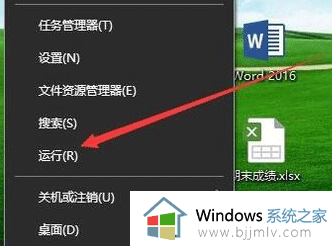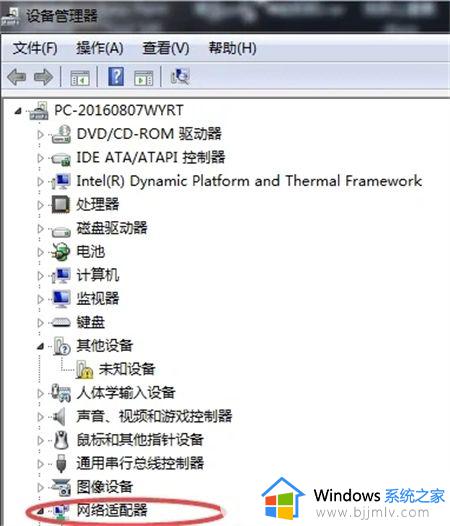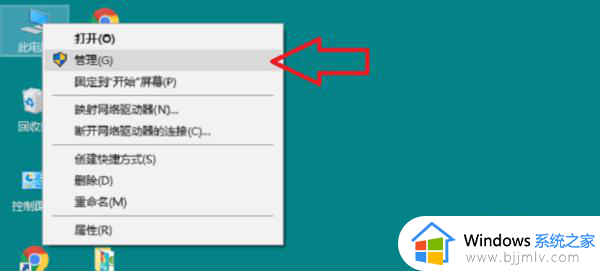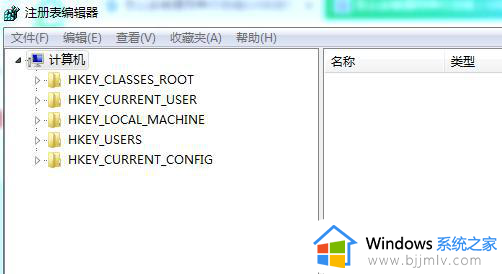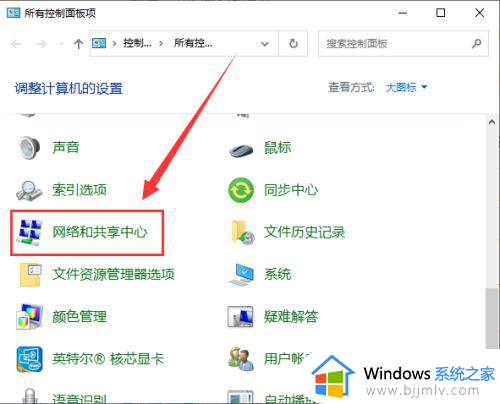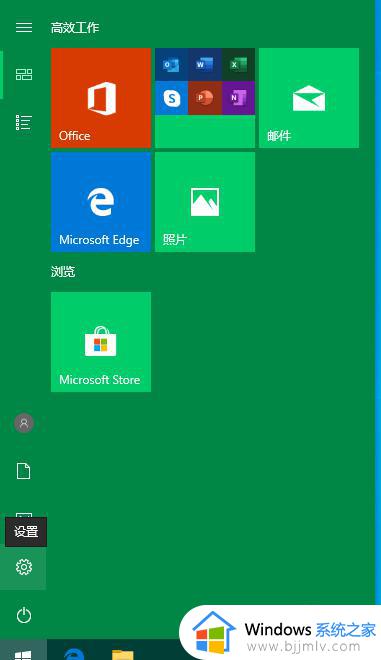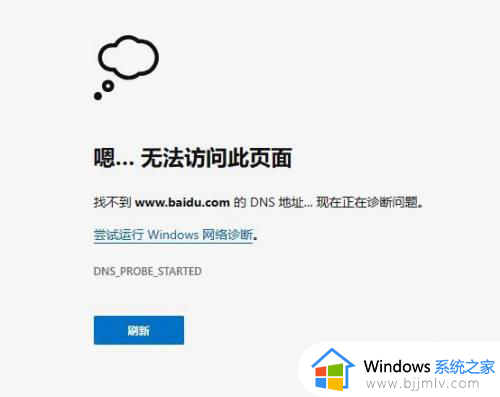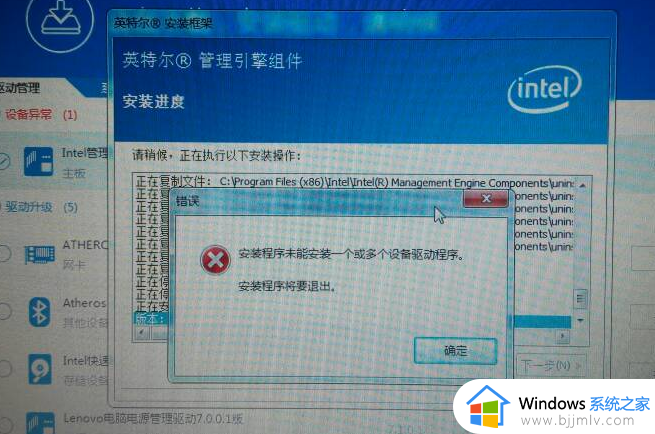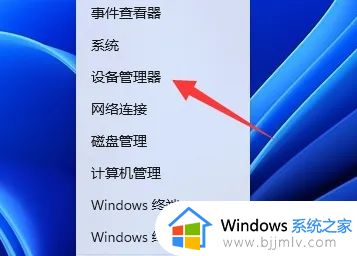电脑上找不到dvd驱动器怎么办 台式电脑找不到dvd驱动器处理方法
更新时间:2024-04-06 15:34:00作者:runxin
对于使用台式电脑的用户来说,可以通过dvd驱动器来实现光盘作为数据存储或安装软件,然而近日有用户在启动台式电脑后,想要打开dvd驱动器放入光盘时却总是找不到了,对此电脑上找不到dvd驱动器怎么办呢?这里小编就给大家介绍的台式电脑找不到dvd驱动器处理方法。
具体方法如下:
1、在win10系统桌面上,开始菜单,右键,运行。
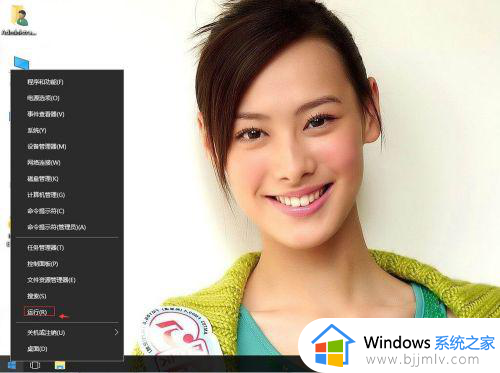
2、输入CMD,确定。
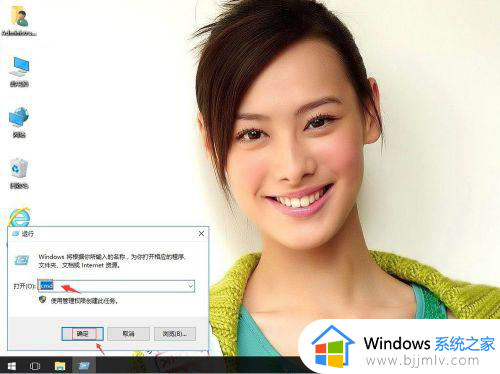
3、输入cd..,确定。
再输入cd..,确定。
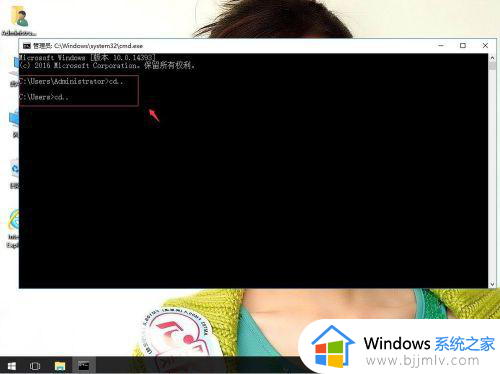
4、输入bcdedit /set loadoptions ddisable_integrity_checks,按回车。
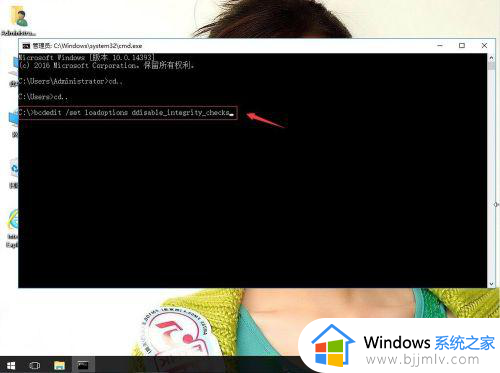
5、然后提示是操作成功。返回桌面,电脑重启,就解决了。
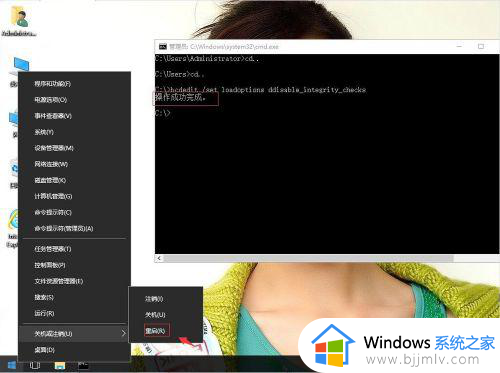
以上就是小编给大家讲解的台式电脑找不到dvd驱动器处理方法了,碰到同样情况的朋友们赶紧参照小编的方法来处理吧,希望本文能够对大家有所帮助。